 Trazado de ventanas
Trazado de ventanas
|
Modo |
Herramienta |
Conjunto de herramientas |
Acceso directo |
|
Inserción para dimensionamiento interactivo
|
Ventana
|
Envoltura constructiva |
Mayús (Shift) + D (Windows) Option + Shift + W (Mac) |
El modo Inserción para dimensionamiento interactivo de la herramienta Ventana permite delinear una forma rectangular en el lugar deseado para colocar rápida y fácilmente una ventana. No es necesario definir por adelantado el ancho, la altura, la elevación en pared y las medidas de la ubicación en Z. Los dos últimos parámetros corresponden a las vistas tridimensionales. Los clics para definir los parámetros Ancho y Altura se coordinan con la referencia de tamaño seleccionada del objeto. Puede dimensionar la ventana y alinearla con las características arquitectónicas contiguas según sea necesario. Para asegurar la colocación correcta, puede usar el ajuste del acoplamiento.
En el caso de objetos con estilo, solo puede usar el dibujo para definir las cotas definidas según instancia. Puede dibujar para definir las cotas de instancia, luego acoplar o alinear un borde de la ventana con otra geometrías, pero los parámetros definidos según el estilo estarán restringidos. Verá estas restricciones en la previsualización de la ventana, donde las cotas definidas según el estilo aparecerán inactivas o agrisadas en la barra de datos flotante. Para usar los parámetros asociados con el estilo de una ventana sin perder la función de trazar el tamaño preferido, escoja el estilo de ventana deseado y luego pulse Convertir a Sin estilo en el cuadro de diálogo Preferencias de ventana antes de trazar la ventana.
Si traza la ventana de izquierda a derecha, la insertará en su orientación predeterminada y quedará reflejada si la traza de derecha a izquierda.
Trazado de ventanas en vistas tridimensionales
Puede trazar una ventana que se proyecte fuera de la pared adonde la vaya a colocar. Por ejemplo, puede delinear una ventana alta en el atrio o una ventana al lado de una escalera, y poner la ventana para que se extienda a dos paredes. También puede trazar una ventana sin colocarla en una pared.
Solo puede poner una ventana en una sola pared; por lo tanto, si la ventana se extiende a dos paredes, será necesario trazar una abertura de pared vacía en la segunda pared, luego acoplarla a las medidas de la ventana original para crear el hueco en la segunda pared.
Pasos para trazar una ventana en vistas tridimensionales:
Pulse la herramienta y el modo deseado.
Lleve a cabo una de las siguientes operaciones:
Pulse Estilo Ventana en la barra de herramienta para escoger uno de los recursos en el Selector de recursos.
No puede escoger en el catálogo elementos de catálogo de fabricantes individuales en el Administrador de recursos. Consulte el tema afín, Concepto: estilos de objeto de complemento y elementos de catálogo.
Pulse Preferencias para abrir el cuadro de diálogo Preferencias de ventana, donde puede especificar los parámetros predeterminados de la herramienta. Consulte el tema afín, Configuración de ventana. No es necesario definir el Ancho, la Altura ni la Elevación en pared, que se ajustarán al objeto dibujado.
Luego puede editar estos parámetros en la paleta Información del objeto.
Tras activar el modo Inserción en pared, la pared queda resaltada a medida que mueve el cursor sobre ella. Verá cómo una línea de acoplamiento muestra la Elevación en pared actual de la herramienta Ventana. Pulse el cursor para colocar la primera esquina de la ventana, cuyo tamaño y ubicación previsualizará.
Desplace el cursor al lugar deseado y pulse una segunda vez para poner la esquina de la ventana diagonalmente opuesta.
Pulse la tecla Mayús (Shift) y sosténgala mientras dibuja para restringir la ventana al cuadro.
Para limitar el cabezal o el pie de la ventana a la línea de acoplamiento de altura, pulse la tecla Alt (en Windows) o la tecla Option (en Mac) antes de pulsar el cursor. Quedará restringido el borde colocado mientras pulsa la tecla. Si define la Elevación en pared según el estilo, la ubicación en el eje z de la ventana se ajusta según sea necesario pare reflejar la ubicación de la ventana trazada.
Queda trazada en el lugar una ventana de las dimensiones indicadas. Los parámetros Ancho, Altura y Elevación en pared reflejan los valores del objeto dibujado; si es necesario, se ajusta la ubicación en el eje z.
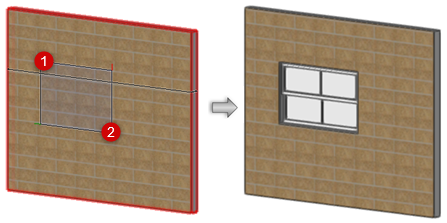
Tiene la opción de crear un recurso de estilo a partir de un objeto sin estilo. Consulte el tema Estilos personalizados de objeto de complemento con opciones de catálogo.
Trazado de ventanas en la vista superior/plano
Las ventanas que trace en la vista Superior/plano pueden tener control del Ancho solamente; el estilo o la preferencia determinan las demás medidas. Si inserta la ventana en una pared, el trazado de la ventana queda limitado al trazado de la pared. También es posible dibujar la ventana sin insertarla en una pared.
Pasos para trazar una ventana en la vista Superior/plano:
Pulse la herramienta y el modo deseado.
Lleve a cabo una de las siguientes operaciones:
Pulse Estilo de ventana en la barra de herramienta para escoger uno de los recursos en el Selector de recursos.
Pulse Preferencias para abrir el cuadro de diálogo Preferencias de ventana, donde puede especificar los parámetros predeterminados de la herramienta. Consulte el tema afín, Configuración de ventana. No es necesario definir el parámetro Ancho.
Luego puede editar estos parámetros en la paleta Información del objeto.
Tras activar el modo Inserción en pared, la pared queda resaltada a medida que mueve el cursor sobre ella. Pulse el cursor para colocar el primer borde de la ventana, cuya ubicación previsualizará en una línea.
Desplace el cursor al lugar deseado y pulse una segunda vez para poner el segundo borde de la ventana.
Queda trazada en el lugar una ventana del ancho indicado. El parámetro Ancho refleja la dimensión del objeto dibujado.
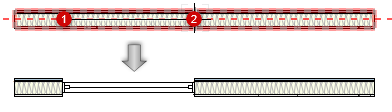
Tiene la opción de crear un recurso de estilo a partir de un objeto sin estilo. Consulte el tema Estilos personalizados de objeto de complemento con opciones de catálogo.

